Quando você adquire um novo smartphone, uma das primeiras coisas que você precisa fazer é mover sua lista de contatos do telefone antigo para o novo. Esse processo é muito fácil quando você simplesmente atualiza para uma versão mais recente do mesmo smartphone, como iPhone para iPhone ou Android para Android.
No entanto, quando você tenta transferir contatos do iPhone para o Android, o processo pode ser um pouco mais confuso.
Se você deseja transferir contatos do iPhone para o Android, podemos ajudá-lo. Este tutorial cobre os métodos passo a passo mais eficazes que você pode fazer.
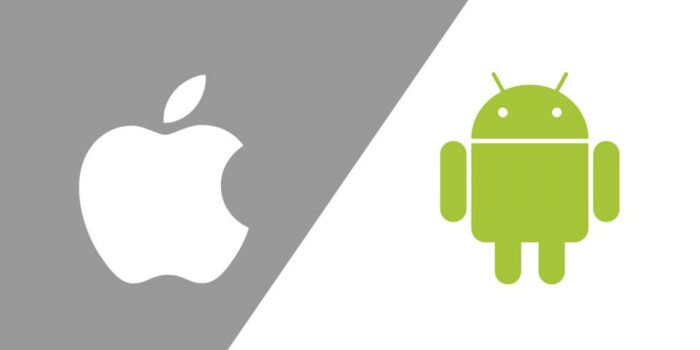
Qual é a maneira mais fácil de transferir contatos entre o iPhone e o Android?
A maneira mais fácil de transferir contatos do iPhone para o Android é exportá-los do iCloud e importá-los para sua conta do Google. Quando você vincula sua conta do Google ao dispositivo Android durante a configuração, seus contatos são importados automaticamente para o novo smartphone.
Este processo não é muito complicado e o uso do software é gratuito. O software ICloud está embutido em iPhones e o software Google está embutido em dispositivos Android, então não há necessidade de baixar nenhum software para completar este processo. Tudo que você precisa são seus dispositivos e o navegador da web do seu computador.
Agora que explicamos o método mais fácil de migrar sua lista de números de telefone para o novo telefone, vamos dar uma olhada nas instruções sobre como transferir contatos do iPhone para o Android.
Como transferir facilmente contatos do iPhone para o Android
1.- Logar em iCloud.com no navegador da web do seu computador e faça login.
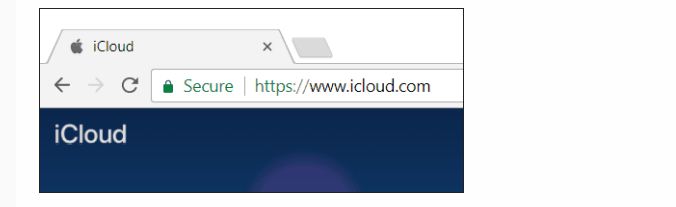
Em seguida, você faz login na mesma conta Apple ID que usa no seu dispositivo iOS.

2.- Você seleciona todos os seus contatos e os exporta para o seu computador a partir do iCloud.
Agora que você está conectado, clique no ícone Contatos para acessar a lista.
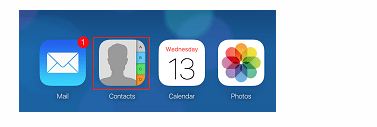
Em seguida, pressione simultaneamente CTRL + A no teclado para selecionar todas as entradas.
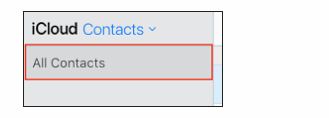
Depois de selecionar a lista inteira, clique no ícone Opções (a engrenagem) no canto inferior esquerdo. Em seguida, clique em Exportar vCard. Isso salvará as informações em um arquivo na pasta “Downloads” do seu computador.
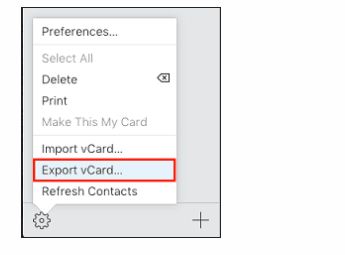
3.- Faça login em sua conta do Google
Em seu navegador, acesse Google.com/contacts. Em seguida, faça login em sua conta do Google. Se você ainda não tem uma conta do Google, pode se inscrever em accounts.google.com/signup.
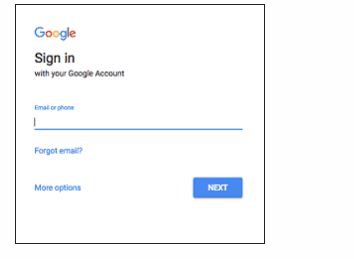
4.- Você deve importar o arquivo com seus contatos de iCloud para sua conta do Google.
No lado esquerdo da tela em que você chegar, verá um menu. Perto da parte inferior do menu, clique em Importar contatos.
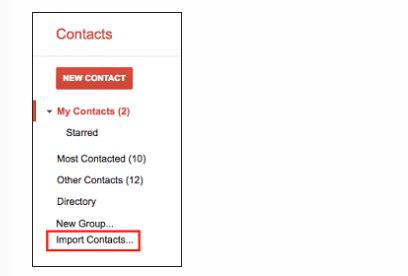
Na pequena janela que aparece, clique em Escolher arquivo.
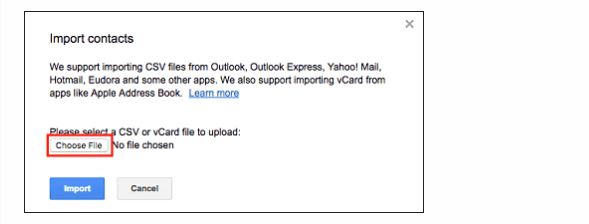
Então, você localiza o arquivo VCF que você baixou de iCloud no seu computador. Estará na sua pasta “Baixar”.
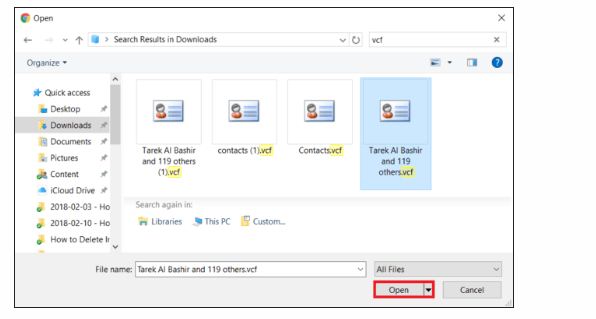
Clique no botão azul Importar para adicionar sua lista de iCloud para sua conta Google.
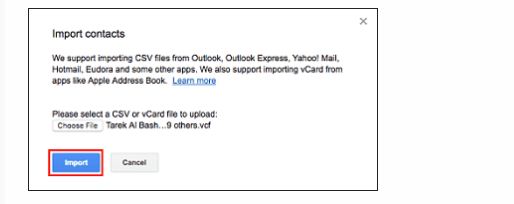
5.- Sincronize seus contatos de Google com seu novo smartphone Android.
Para obter facilmente a lista em seu dispositivo Android, você precisará habilitar a sincronização dessas informações em seu telefone. Para configurar isso, abra as Configurações do seu dispositivo.
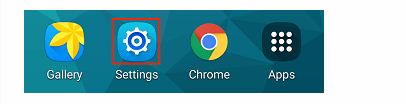
Em seguida, você seleciona Contas.
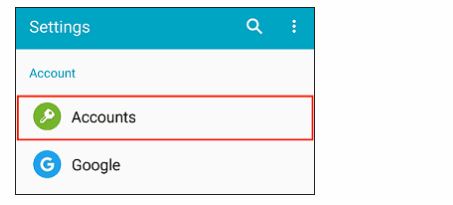
Você deve tocar no Google para alterar as configurações da sua conta do Google.
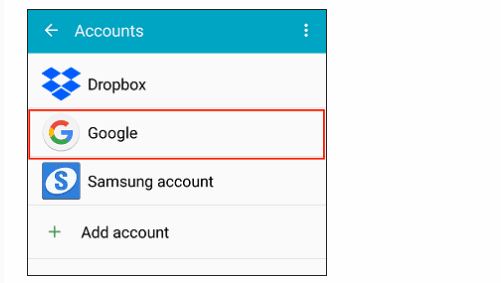
Você marca a caixa de seleção ao lado de “Sincronizar contatos” para permitir que a lista que você adicionou à sua conta do Google sincronize com o seu novo telefone.
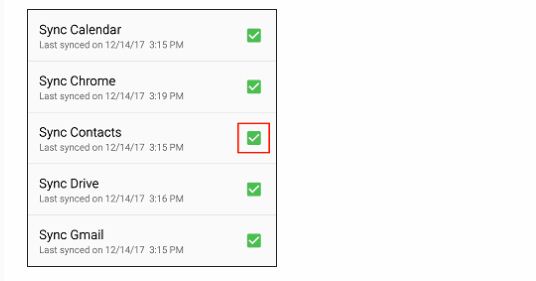
Agora, ao abrir o aplicativo Contatos, você verá todos os contatos do iPhone sincronizados com o novo dispositivo.
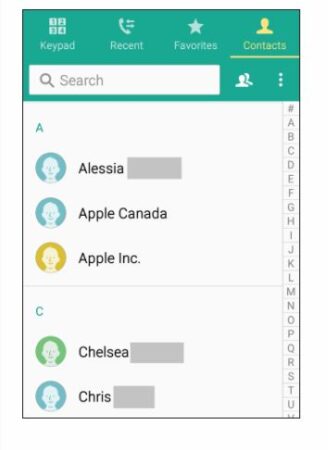
Isso é tudo que você precisa fazer para transferir contatos do iPhone para o Android. Embora o método que acabamos de explicar seja o mais fácil e, em nossa opinião, a melhor maneira de movê-los, aqui estão algumas outras maneiras de mover seus contatos quando você faz esse tipo de alteração, portanto, vamos abordá-los agora.
Outras maneiras de transferir contatos
Esses são outros métodos que você pode usar dependendo de suas necessidades e do número de contatos que você tem no seu celular iPhone.
1.- Insira os contatos manualmente em seu novo dispositivo
Se você tiver uma lista pequena, pode inserir os contatos em seu novo dispositivo um por um. Dessa forma, você não precisa se preocupar com o processo de exportação e importação conforme descrito acima. Para fazer isso, basta abrir o aplicativo de contatos em seu telefone e tocar no símbolo de mais (+) para criar uma nova entrada de contato.
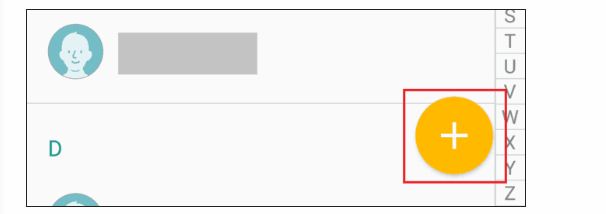
Em seguida, você insere os detalhes do contato que está adicionando, incluindo seu nome, número de telefone, endereço de e-mail e quaisquer outros detalhes que deseja incluir. Quando terminar, toque em Salvar.
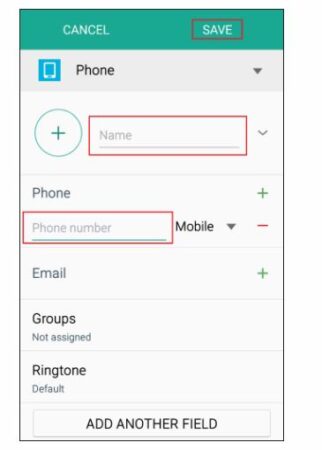
Repita essas etapas para adicionar todas as pessoas sobre as quais gostaria de ter informações sobre o seu novo dispositivo.
2.- Use um serviço ou software de terceiros
Se, por algum motivo, você não quiser usar o software integrado aos dispositivos iPhone e Android, procure outro software ou serviços que possam mover seus contatos para você.
Para evitar ter que pagar por este serviço, quando você mesmo poderia fazê-lo gratuitamente, e para evitar o risco potencial de alguém executando um desses serviços roubar suas informações, recomendamos que você fique longe de serviços que afirmam ser capazes de fazê-lo . Ajude você a transferir contatos do iPhone para o Android.
Você também pode estar interessado: Como encontrar meu iphone no Android
Muitas pessoas foram vítimas de golpes e roubo de identidade como resultado do uso de serviços online ou de compras em sites e aplicativos fraudulentos, sem perceber que estão colocando suas informações pessoais em risco.
É melhor que você faça o melhor para manter suas informações seguras online. Esperamos que este tutorial ajude você a facilitar o processo de transferência de contatos do iPhone para o Android. Para começar a usar seu novo dispositivo e aprender mais sobre as muitas coisas que você pode fazer com ele.
Dicas importantes antes e depois de mudar do iPhone para o Adroid
Visto que você está usando um dispositivo diferente com um sistema operacional diferente, você se sentirá muito diferente de usar o sistema iOS que está acostumado. Não espere ter pressa em usar seu novo dispositivo e se sentir totalmente confortável com ele desde o início.
O melhor é que você reserve um tempo para brincar com ele e se familiarizar com o funcionamento do seu novo telefone Android.
Baixe seus aplicativos favoritos e organize-os da maneira que desejar.
Como o iPhone e o Android executam sistemas operacionais e plataformas de aplicativos diferentes, você precisará baixar os aplicativos que deseja usar regularmente na Google Play Store no Android.
Se você usa aplicativos de mídia social como Facebook, Instagram ou Twitter, ou aplicativos de entretenimento como Spotify e SoundCloud, pode baixar e usá-los em seu Android da mesma forma que fez em seu iPhone.
Personalize a aparência do seu dispositivo.
Você pode não gostar da tela de bloqueio padrão ou das imagens de fundo que vêm com seu telefone Android. Adicione seu próprio plano de fundo personalizado ao dispositivo para personalizar a aparência do seu telefone.
Palavras finais
Se você considerou tudo o que acabamos de mencionar, agora você está pronto para fazer a mudança e mudar para o Android com todos os seus contatos anteriores com segurança. Aproveite o seu novo Smartphone!







